 سائبر انفراسٽرڪچر لاڳت-موثر ۽ ملٽي پرپز انفراسٽرڪچر حل
سائبر انفراسٽرڪچر لاڳت-موثر ۽ ملٽي پرپز انفراسٽرڪچر حل
استعمال ڪندڙ ھدايت
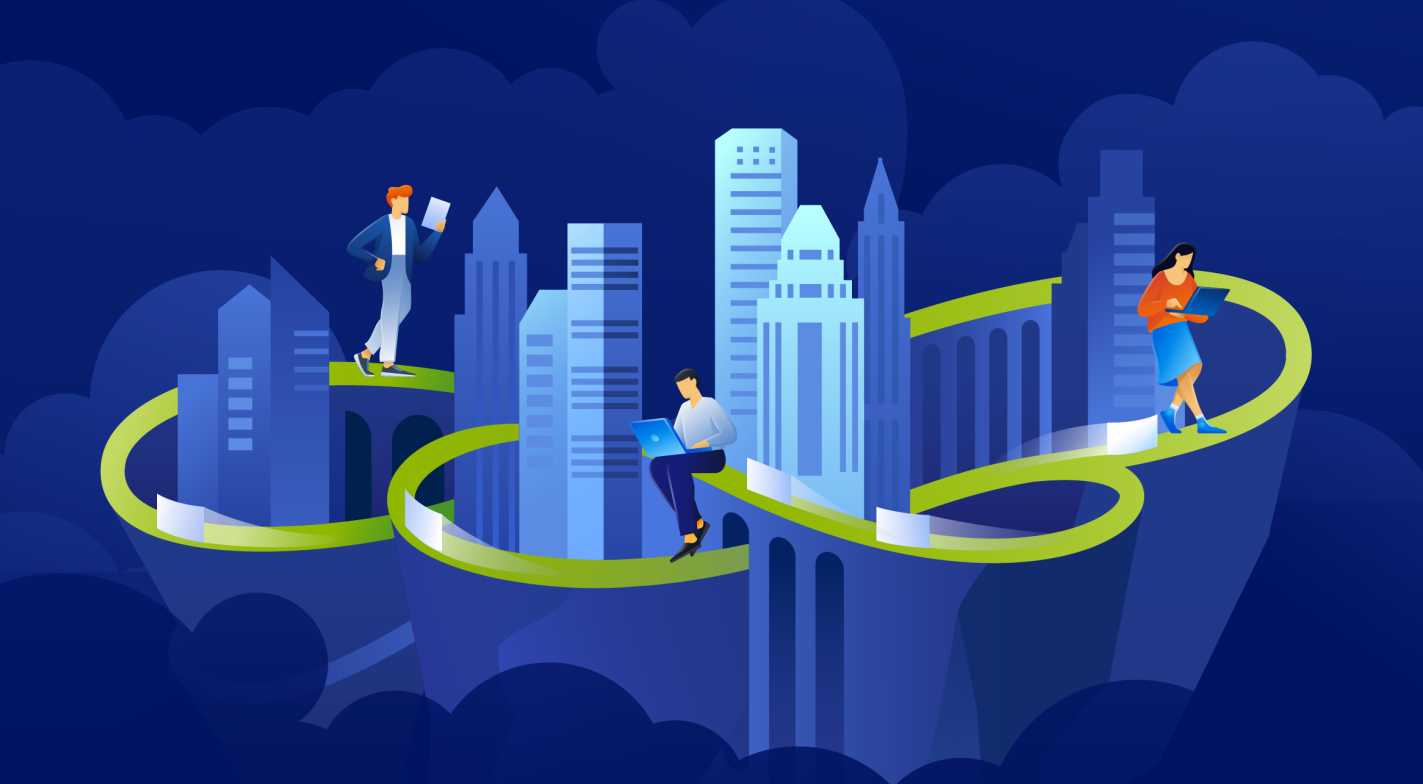
acronis.com
Acronis سائبر انفراسٹرڪچر
5.0
تعارف
Acronis سائبر انفراسٽرڪچر جي نمائندگي ڪري ٿو هڪ نئين نسل جي هائپر ڪنورجڊ انفراسٽرڪچر جو ھدف ٻنهي سروس فراهم ڪندڙن ۽ آخري گراهڪن تي. اهو هڪ اسڪيل-آئوٽ، قيمتي موثر، ۽ گهڻائي حل آهي جيڪو عالمگير اسٽوريج ۽ اعلي ڪارڪردگي ورچوئلائيزيشن کي گڏ ڪري ٿو.
هي گائيڊ بيان ڪري ٿو ته ڪيئن هڪ مڪمل اسٽوريج ڪلسٽر قائم ڪجي ٽن نوڊس تي، ان جي مٿان هڪ ڪمپيوٽ ڪلسٽر کي ترتيب ڏيو، ۽ هڪ ورچوئل مشين ٺاهيو.
هارڊويئر گهرجون
پيداوار لاءِ تجويز ڪيل گهٽ ۾ گهٽ Acronis سائبر انفراسٽرڪچر تنصيب ٽن نوڊس تي مشتمل آهي اسٽوريج لاءِ ۽ ڪمپيوٽ سروسز لاءِ فعال اعليٰ دستيابي سان گڏ مئنيجمينٽ نوڊ لاءِ. اهو انهي ڳالهه کي يقيني بڻائڻ آهي ته ڪلستر بغير ڊيٽا جي نقصان جي هڪ نوڊ جي ناڪامي کان بچائي سگهي ٿو. هيٺ ڏنل جدول سڀني ٽن نوڊس لاءِ گهٽ ۾ گهٽ هارڊويئر گهرجن کي لسٽ ڪري ٿو. تجويز ڪيل ترتيبون مهيا ڪيون ويون آهن ”سسٽم گهرجن“ ۾ ايڊمنسٽريٽر گائيڊ ۾.
| قسم | اسٽوريج ۽ حساب سان انتظام نوڊ |
| سي پي يو | AMD-V يا Intel VT هارڊويئر ورچوئلائيزيشن ايڪسٽينشن سان 64-bit x86 پروسيسر فعال. 16 ڪور* |
| رام | 32 جي بي |
| ذخيرو | 1 ڊسڪ: سسٽم + ميٽا ڊيٽا، 100+ GB SATA HDD 1 ڊسڪ: اسٽوريج، SATA HDD، سائيز جي ضرورت مطابق |
| نيٽ ورڪ | 10 GbE اسٽوريج ٽرئفڪ لاءِ ۽ 1 GbE ٻين ٽرئفڪ لاءِ |
* هتي هڪ سي پي يو ڪور هڪ ملٽي ڪور پروسيسر ۾ هڪ فزيڪل ڪور آهي (هائيپر ٿريڊنگ کي حساب ۾ نه ورتو ويو آهي).
Acronis سائبر انفراسٹرڪچر کي نصب ڪرڻ
اهم
ساڳئي ڪلستر ۾ سڀني نوڊس تي NTP ذريعي هم وقت سازي ٿيڻ جي ضرورت آهي. پڪ ڪريو ته نوڊس NTP سرور تائين رسائي ڪري سگھن ٿا.
Acronis سائبر انفراسٽرڪچر کي انسٽال ڪرڻ لاءِ، ھيٺيون ڪريو:
- حاصل ڪريو تقسيم ISO تصوير. انهي کي ڪرڻ لاء، پراڊڪٽ صفحي جو دورو ڪريو ۽ آزمائشي ورزن لاء درخواست جمع ڪريو. توھان پڻ ڊائون لوڊ ڪري سگھو ٿا ISO کي Acronis Cyber Cloud مان: a. مئنيجمينٽ پورٽل ڏانھن وڃو ۽ کاٻي مينيو ۾ سيٽنگون > جڳھون چونڊيو. ب. ڪلڪ ڪريو بيڪ اپ اسٽوريج شامل ڪريو ۽ ڪلڪ ڪريو ڊائون لوڊ ISO بٽڻ کليل ونڊو ۾.
- ورهائڻ واري ISO تصوير کي استعمال ڪندي بوٽبل ميڊيا تيار ڪريو (ان کي IPMI ورچوئل ڊرائيو تي لڳايو، هڪ بوٽبل USB ڊرائيو ٺاهيو، يا هڪ PXE سرور قائم ڪريو).
- سرور کي چونڊيو ميڊيا مان بوٽ ڪريو.
- ڀليڪار اسڪرين تي، چونڊيو Acronis سائبر انفراسٽرڪچر انسٽال ڪريو.
- قدم 1 ۾، احتياط سان پڙهو آخري استعمال ڪندڙ لائسنس جو معاهدو. ان کي منتخب ڪندي قبول ڪريو مان قبول ڪريو آخري-يوزر لائسنس جو معاهدو چيڪ باڪس، ۽ پوءِ ڪلڪ ڪريو اڳيون.
- قدم 2 ۾، نيٽ ورڪ انٽرفيس لاءِ هڪ جامد IP پتو ترتيب ڏيو ۽ هڪ ميزبان نالو ڏيو: يا ته مڪمل طور تي قابل ڊومين نالو ( . ) يا مختصر نالو ( ). هڪ متحرڪ IP جي سفارش نه ڪئي وئي آهي ڇاڪاڻ ته اهو نوڊس تائين پهچڻ سان مسئلا پيدا ڪري سگهي ٿي. چيڪ ڪريو ته نيٽ ورڪ سيٽنگون صحيح آهن.
- قدم 3 ۾، پنھنجو ٽائم زون چونڊيو. تاريخ ۽ وقت NTP ذريعي مقرر ڪيو ويندو. توهان کي هم وقت سازي مڪمل ڪرڻ لاءِ انٽرنيٽ ڪنيڪشن جي ضرورت پوندي.
- قدم 4 ۾، وضاحت ڪريو ته توهان ڪهڙي قسم جو نوڊ انسٽال ڪري رهيا آهيو. پهرين، هڪ پرائمري نوڊ کي ترتيب ڏيو. ان کان پوء، ڪيترن ئي ثانوي نوڊس کي ترتيب ڏيو جيئن توهان کي ضرورت آهي.
جيڪڏهن توهان پرائمري نوڊ کي ترتيب ڏيڻ جو انتخاب ڪيو، ٻه نيٽ ورڪ انٽرفيس چونڊيو: اندروني انتظام ۽ ترتيب ڏيڻ ۽ منتظم پينل تائين رسائي لاءِ. پڻ، ايڊمن پينل جي سپر ايڊمن اڪائونٽ لاءِ پاسورڊ ٺاھيو ۽ تصديق ڪريو. هي نوڊ مئنيجمينٽ نوڊ هوندو.
جيڪڏهن توهان ثانوي نوڊ کي ترتيب ڏيڻ جو انتخاب ڪيو آهي، انتظام نوڊ جو IP پتو ۽ ٽوڪن مهيا ڪريو. ٻئي انتظامي پينل مان حاصل ڪيا ويا آهن. پورٽ 8888 تي ايڊمن پينل ۾ لاگ ان ٿيو. پينل جو IP پتو پرائمري نوڊ کي لڳائڻ کان پوءِ ڪنسول ۾ ڏيکاريو ويندو. ڊفالٽ يوزرنيم ايڊمن ۽ سپر ايڊمن اڪائونٽ پاسورڊ داخل ڪريو. ايڊمن پينل ۾، کوليو انفراسٽرڪچر > نوڊس، ۽ پوءِ ڪلڪ ڪريو ڪنيڪٽ نوڊ، مينيجمينٽ نوڊ ايڊريس ۽ ٽوڪن سان اسڪرين کي سڏڻ لاءِ. نوڊ ظاهر ٿي سگھي ٿو انفراسٽرڪچر > نوڊس اسڪرين تي اڻ مقرر ڪيل اسٽيٽس سان جيئن ئي ٽوڪن جي تصديق ٿيندي. جڏهن ته، توهان ان کي اسٽوريج ڪلستر ۾ شامل ٿيڻ جي قابل هوندا صرف انسٽاليشن مڪمل ٿيڻ کان پوء. - قدم 5 تي، آپريٽنگ سسٽم لاء هڪ ڊسڪ چونڊيو. ھن ڊسڪ ۾ اضافي ڪردار وارو نظام ھوندو، جيتوڻيڪ توھان اڃا تائين ان کي سيٽ ڪري سگھوٿا ايڊمن پينل ۾ ڊيٽا اسٽوريج لاءِ. توهان سسٽم ڊسڪ لاء سافٽ ويئر RAID1 پڻ ٺاهي سگهو ٿا، انهي جي اعلي ڪارڪردگي ۽ دستيابي کي يقيني بڻائڻ لاء.
- قدم 6 تي، روٽ اڪائونٽ لاء پاسورڊ داخل ڪريو ۽ تصديق ڪريو، ۽ پوء ڪلڪ ڪريو انسٽاليشن شروع ڪريو.
انسٽاليشن مڪمل ٿيڻ کان پوء، نوڊ خودڪار طريقي سان ريبوٽ ڪندو. منتظم پينل جو IP پتو ڀليڪار پرامٽ ۾ ڏيکاريو ويندو.
اسٽوريج ڪلستر ٺاهڻ
اسٽوريج ڪلستر ٺاهڻ لاء، هيٺيان ڪريو:
- کوليو انفراسٹرڪچر> نوڊس اسڪرين، ۽ پوء ڪلڪ ڪريو اسٽوريج ڪلستر ٺاهيو.
- [اختياري] ڊسڪ رولز يا نوڊ جي جڳھ کي ترتيب ڏيڻ لاء، ڪلڪ ڪريو cogwheel icon.
- ڪلستر لاء نالو داخل ڪريو. اهو صرف لاطيني اکر (az، AZ)، نمبر (0-9)، ۽ هائفنز ("-") تي مشتمل ٿي سگھي ٿو.
- . انڪوشن کي فعال ڪريو، جيڪڏھن گھربل آھي.
- ڪلڪ ڪريو ٺاھيو.
توهان انفراسٽرڪچر > نوڊس اسڪرين تي ڪلستر ٺاھڻ جي نگراني ڪري سگھو ٿا. ٺاھڻ ۾ ڪجھ وقت لڳي سگھي ٿو، ڊس جي تعداد جي بنياد تي ترتيب ڏيڻ لاءِ. هڪ دفعو ٺاھ جوڙ مڪمل ٿيڻ بعد، ڪلستر ٺاھيو ويو آھي.
اسٽوريج ڪلستر ۾ وڌيڪ نوڊس شامل ڪرڻ لاء، ھيٺيون ڪريو:
- انفراسٹرڪچر> نوڊس اسڪرين تي، اڻ ڄاڻايل نوڊ تي ڪلڪ ڪريو
- نوڊ ساڄي پين تي، ڪلڪ ڪريو شامل ٿيڻ لاءِ ڪلستر.
- شامل ڪريو تي ڪلڪ ڪريو ڪردارن کي خودڪار طور تي ڊسڪ کي تفويض ڪرڻ لاءِ ۽ نوڊ کي ڊفالٽ جڳھ ۾ شامل ڪريو. متبادل طور تي، ڊسڪ رولز يا نوڊ جي جڳھ کي ترتيب ڏيڻ لاءِ cogwheel آئڪن تي ڪلڪ ڪريو.
انتظام نوڊ اعلي دستيابي کي فعال ڪرڻ
توھان جي انفراسٽرڪچر کي وڌيڪ لچڪدار ۽ بيڪار بڻائڻ لاءِ، توھان ٺاھي سگھوٿا ھڪ اعليٰ دستيابي (HA) ٺاھ جوڙ ٽن نوڊس جي.
مئنيجمينٽ نوڊ HA ۽ ڪمپيوٽ ڪلستر مضبوط طور تي ملائي رهيا آهن، تنهنڪري هڪ ۾ نوڊس تبديل ڪرڻ عام طور تي ٻئي کي متاثر ڪري ٿو.
ھيٺين جو نوٽ وٺو:
- HA جي جوڙجڪ ۾ سڀئي نوڊس ڪمپيوٽ ڪلستر ۾ شامل ڪيا ويندا.
- سنگل نوڊس کي ڪمپيوٽ ڪلستر مان نه ٿو ڪڍي سگھجي جيئن اھي HA ترتيب ۾ شامل آھن. اهڙي صورت ۾، ڪمپيوٽ ڪلستر مڪمل طور تي تباهه ٿي سگهي ٿو، پر HA ترتيب برقرار رهندي. اهو پڻ صحيح آهي ۽ ان جي برعڪس، HA ترتيب کي ختم ڪري سگهجي ٿو، پر ڪمپيوٽ ڪلستر ڪم جاري رکندو.
مينيجمينٽ نوڊ ۽ ايڊمن پينل لاءِ اعليٰ دستيابي کي چالو ڪرڻ لاءِ، ھيٺيون ڪم ڪريو:
- سيٽنگون> مئنيجمينٽ نوڊ اسڪرين تي، کوليو انتظام اعلي دستيابي ٽيب.
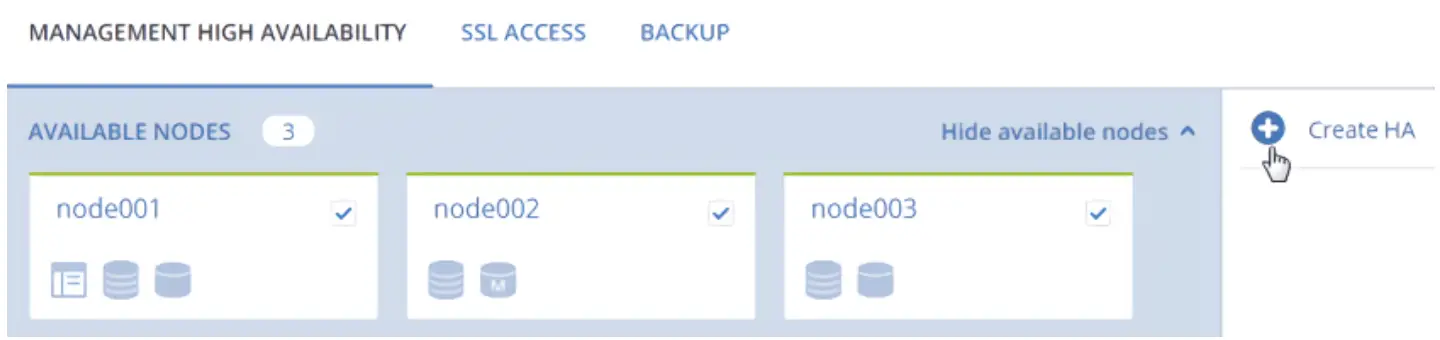
- منتخب ڪريو ٽي نوڊس، ۽ پوءِ ڪلڪ ڪريو ٺاھيو HA. مينيجمينٽ نوڊ خودڪار طريقي سان چونڊيو ويو آهي.
- نيٽ ورڪ ترتيب ڏيڻ تي، تصديق ڪريو ته صحيح نيٽ ورڪ انٽرفيس هر نوڊ تي چونڊيل آهن. ٻي صورت ۾، هڪ نوڊ لاءِ ڪوگ وييل آئڪن تي ڪلڪ ڪريو ۽ ان جي نيٽ ورڪ انٽرفيس کي اندروني انتظام ۽ ايڊمن پينل ٽرئفڪ جي قسمن سان نيٽ ورڪ تفويض ڪريو. ڪلڪ ڪريو اڳتي.
- نيٽ ورڪ کي ترتيب ڏيڻ تي، انتهائي دستياب ايڊمن پينل لاءِ هڪ يا وڌيڪ منفرد جامد IP پتا مهيا ڪريو، API جي آخر واري پوائنٽ جي حساب سان، ۽ انٽر سروس ميسيجنگ. ڪلڪ ڪيو Done.
هڪ دفعو مئنيجمينٽ نوڊ جي اعلي دستيابي کي فعال ڪيو ويو آهي، توهان مقرر ڪيل جامد IP پتي تي منتظم پينل ۾ لاگ ان ڪري سگهو ٿا (ساڳي پورٽ 8888 تي).
ڪمپيوٽ ڪلسٽر کي ترتيب ڏيڻ
ڪمپيوٽ ڪلسٽر ٺاهڻ کان اڳ، پڪ ڪريو ته ھيٺيون گهرجون پوريون ڪيون وڃن:
- ٽرئفڪ جا قسم VM پرائيويٽ، VM پبلڪ، Compute API، ۽ VM بيڪ اپ نيٽ ورڪن کي لڳايو ويو آهي. مڪمل تجويز ڪيل نيٽ ورڪ ٺاھ جوڙ ۾ بيان ڪيو ويو آھي "ڪمپيوٽ ڪلستر لاء نيٽ ورڪ سيٽنگ" ۾ ايڊمنسٽريٽر گائيڊ ۾.
- ڳڻپيوڪر ڪلستر ۾ شامل ٿيڻ جا نوڊس انھن نيٽ ورڪن سان ڳنڍيل آھن ۽ ساڳي نيٽ ورڪ سان VM عوامي ٽرئفڪ جي قسم سان.
- ڳڻپيوڪر ڪلستر ۾ شامل ٿيڻ لاءِ نوڊس ساڳيا سي پي يو ماڊل آھن (حوالہ ڪريو ”سيٽنگ ورچوئل مشين سي پي يو ماڊل“ ايڊمنسٽريٽر گائيڊ ۾).
- (سفارش ٿيل) مينيجمينٽ نوڊ لاءِ اعليٰ دستيابي چالو ڪئي وئي آھي (حوال ڪريو ”منيجمينٽ نوڊ اعليٰ دستيابي کي چالو ڪرڻ“ (ص. 8)).
ڪمپيوٽ ڪلستر ٺاھڻ لاءِ ھيٺيون ڪم ڪريو:
- Compute اسڪرين کوليو، ۽ پوء ڪلڪ ڪريو ڪمپيوٽ ڪلستر ٺاھيو.
- نوڊس قدم تي، نوڊس کي ڪمپيوٽ ڪلستر ۾ شامل ڪريو:
هڪ ڳڻپيوڪر ڪلستر ۾ شامل ڪرڻ لاء نوڊس چونڊيو. توھان منتخب ڪري سگھوٿا صرف نوڊس کي ترتيب ڏنل نيٽ ورڪ اسٽيٽ سان. مئنيجمينٽ نوڊ اعلي دستيابي ڪلستر ۾ نوڊس پاڻمرادو چونڊيل آھن ڪمپيوٽر ڪلسٽر ۾ شامل ٿيڻ لاءِ.
ب. جيڪڏهن نوڊ نيٽ ورڪ انٽرفيس ترتيب نه ڏنا ويا آهن، ڪلڪ ڪريو cogwheel icon، چونڊيو نيٽ ورڪ جيئن گهربل، ۽ پوء ڪلڪ ڪريو لاڳو ڪريو.
ج. ڪلڪ اڳيون.
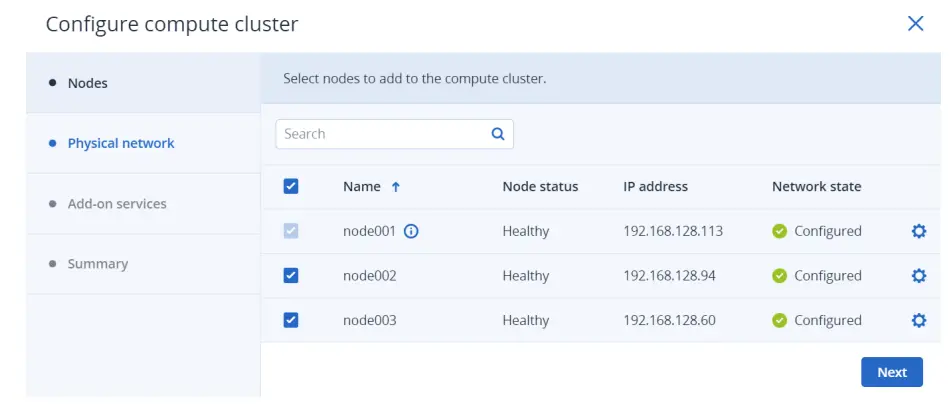
- جسماني نيٽ ورڪ قدم تي، هيٺيان ڪريو:
هڪ IP پتي جي انتظام کي فعال يا غير فعال ڪريو: l IP پتي جي انتظام کي فعال ڪرڻ سان، نيٽ ورڪ سان ڳنڍيل VMs خود بخود مختص ڪيل تلاء مان IP پتي مقرر ڪيا ويندا DHCP سرور پاران ترتيب ڏنل ۽ ڪسٽم DNS سرور استعمال ڪريو. اضافي طور تي، ڊفالٽ طور تي سڀني VM نيٽ ورڪ بندرگاهن لاء اسپفنگ تحفظ کي فعال ڪيو ويندو. هر VM نيٽ ورڪ انٽرفيس صرف ان صورت ۾ IP پيڪيٽ قبول ڪرڻ ۽ موڪلڻ جي قابل هوندو جڏهن ان ۾ IP ۽ MAC ايڊريس مقرر ٿيل آهن. جيڪڏهن گهربل هجي ته توهان VM انٽرفيس لاءِ دستي طور تي اسپوفنگ تحفظ کي بند ڪري سگهو ٿا. l IP پتي جي انتظام کي غير فعال ڪرڻ سان، نيٽ ورڪ سان ڳنڍيل VMs ان نيٽ ورڪ ۾ DHCP سرورز کان IP پتي حاصل ڪندا، جيڪڏهن ڪو. گڏوگڏ، اسپفنگ تحفظ سڀني VM نيٽ ورڪ بندرگاهن لاء غير فعال ٿي ويندي، ۽ توھان ان کي دستي طور تي چالو نٿا ڪري سگھو. هن جو مطلب اهو آهي ته هر VM نيٽ ورڪ انٽرفيس، تفويض ڪيل IP ۽ MAC پتي سان يا بغير، IP پيڪٽس قبول ڪرڻ ۽ موڪلڻ جي قابل هوندا. ڪنهن به صورت ۾، توهان دستي طور تي VMs جي اندر کان جامد IP پتي کي تفويض ڪرڻ جي قابل هوندا.
ب. جسماني نيٽ ورڪ لاءِ گهربل تفصيل مهيا ڪريو:
i. فزيڪل نيٽ ورڪ کي ڳنڍڻ لاءِ هڪ انفراسٽرڪچر نيٽ ورڪ چونڊيو.
ii. جسماني نيٽ ورڪ جو قسم چونڊيو: VLAN چونڊيو ۽ VLAN جي بنياد تي نيٽ ورڪ ٺاهڻ لاءِ VLAN ID بيان ڪريو، يا Un چونڊيوtagged هڪ فليٽ جسماني نيٽ ورڪ ٺاهڻ لاء.
iii. جيڪڏهن توهان IP پتي جي انتظام کي فعال ڪيو، CIDR فارميٽ ۾ سب نيٽ IP رينج خودڪار طريقي سان ڀريو ويندو. اختياري طور، هڪ گيٽ وي وضاحت ڪريو. جيڪڏھن توھان ڇڏيندؤ گيٽ وي فيلڊ خالي، گيٽ وي نيٽ ورڪ سيٽنگن مان خارج ڪيو ويندو.
ج. ڪلڪ اڳيون.
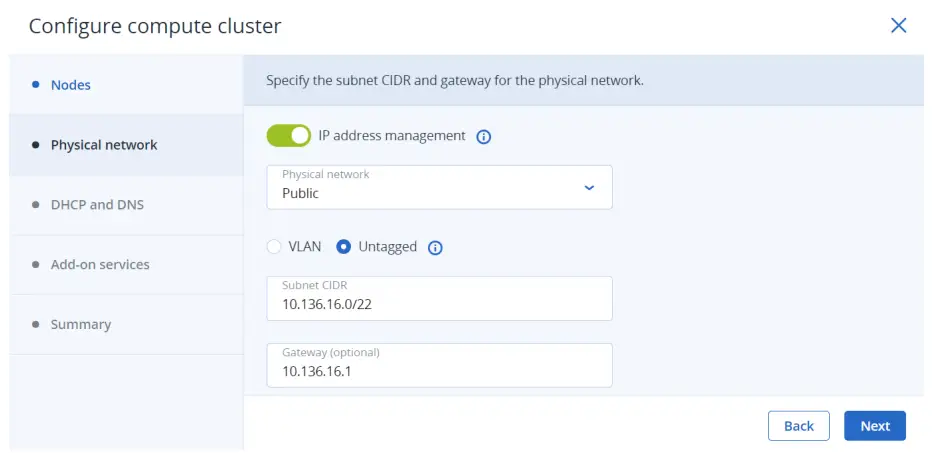 چونڊيل فزيڪل نيٽ ورڪ ڪمپيوٽنگ ڪلستر جي نيٽ ورڪ ٽيب تي ڪمپيوٽنگ نيٽ ورڪ جي لسٽ ۾ ظاهر ٿيندو. ڊفالٽ طور، اهو سڀني مستقبل جي منصوبن جي وچ ۾ حصيداري ڪيو ويندو. توھان نيٽ ورڪ جي رسائي کي بند ڪري سگھو ٿا نيٽ ورڪ ساڄي پين تي بعد ۾.
چونڊيل فزيڪل نيٽ ورڪ ڪمپيوٽنگ ڪلستر جي نيٽ ورڪ ٽيب تي ڪمپيوٽنگ نيٽ ورڪ جي لسٽ ۾ ظاهر ٿيندو. ڊفالٽ طور، اهو سڀني مستقبل جي منصوبن جي وچ ۾ حصيداري ڪيو ويندو. توھان نيٽ ورڪ جي رسائي کي بند ڪري سگھو ٿا نيٽ ورڪ ساڄي پين تي بعد ۾. - جيڪڏهن توهان IP پتي جي انتظام کي فعال ڪيو ٿا، توهان اڳتي وڌو ٿا DHCP ۽ DNS قدم، جتي توهان IP پتي جي انتظام لاءِ نيٽ ورڪ سيٽنگون ترتيب ڏئي سگهو ٿا:
هڪ تعمير ٿيل DHCP سرور کي فعال يا غير فعال ڪريو:
• DHCP سرور جي فعال ٿيڻ سان، VM نيٽ ورڪ انٽرفيس پاڻمرادو تفويض ڪيا ويندا IP پتي: يا ته مختص ڪيل تلاءَ مان يا، جيڪڏهن ڪو به تلاءُ نه آهي، نيٽ ورڪ جي پوري IP رينج مان. DHCP سرور IP پول مان پهريان ٻه IP پتي وصول ڪندو. مثال طورampاليزي:
o CIDR 192.168.128.0/24 سان گڏ هڪ ذيلي نيٽ ۾ ۽ بغير گيٽ وي، DHCP سرور کي IP پتي 192.168.128.1 ۽ 192.168.128.2 تفويض ڪيو ويندو.
o هڪ ذيلي نيٽ ۾ CIDR 192.168.128.0/24 ۽ گيٽ وي IP پتو 192.168.128.1 تي مقرر ڪيو ويو آهي، DHCP سرور کي IP پتي 192.168.128.2 ۽ 192.168.128.3 مقرر ڪيو ويندو.
• DHCP سرور جي غير فعال ٿيڻ سان، VM نيٽ ورڪ انٽرفيس اڃا تائين IP پتا حاصل ڪندا، پر توھان کي انھن کي دستي طور تي VMs اندر تفويض ڪرڻو پوندو.
ورچوئل DHCP سروس صرف موجوده نيٽ ورڪ ۾ ڪم ڪندي ۽ ٻين نيٽ ورڪن کي بي نقاب نه ڪيو ويندو.
ب. هڪ يا وڌيڪ مختص ڪرڻ جي تلاءَ جي وضاحت ڪريو (IP پتي جون حدون جيڪي خودڪار طور تي VMs کي تفويض ڪيون وينديون).
ج. DNS سرور جي وضاحت ڪريو جيڪي ورچوئل مشينن پاران استعمال ڪيا ويندا. اهي سرور VMs تائين پهچائي سگھجن ٿا بلٽ ان DHCP سرور ذريعي يا ڪلائوڊ-انٽ نيٽ ورڪ ڪنفيگريشن استعمال ڪندي (جيڪڏهن ڪلائوڊ-انٽ VM ۾ انسٽال ٿيل هجي).
ڊي. ڪلڪ ڪريو شامل ڪريو.
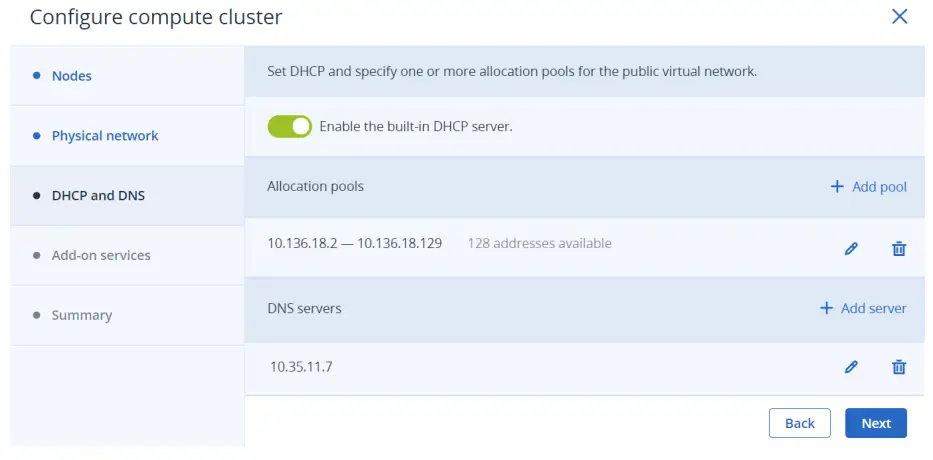
- اضافو خدمتن جي قدم تي، اضافي خدمتن کي فعال ڪريو جيڪي ڪمپيوٽ ڪلستر جي ترتيب جي دوران نصب ڪيا ويندا. توھان انھن خدمتن کي بعد ۾ انسٽال ڪري سگھو ٿا. پوء، ڪلڪ ڪريو اڳيون.
نوٽ انسٽال ڪرڻ Kubernetes خودڪار طريقي سان انسٽال ڪري ٿو لوڊ بيلنس سروس پڻ.
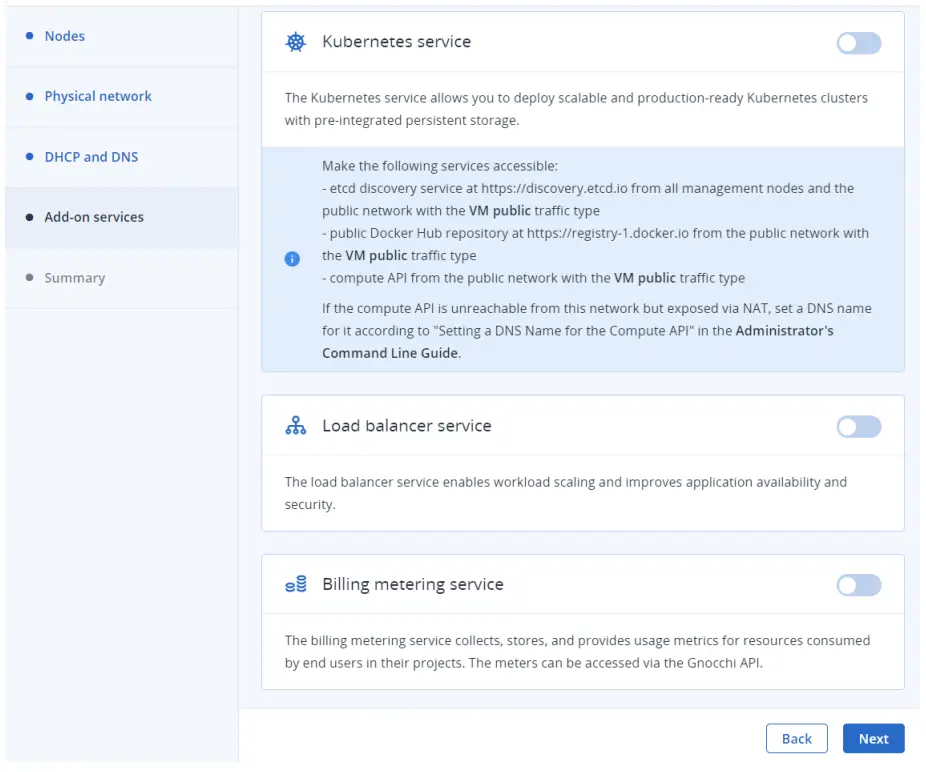
- خلاصو قدم تي، ٻيهرview configuration، ۽ پوء ڪلڪ ڪريو ڪلستر ٺاھيو. توهان ڪمپيوٽ اسڪرين تي ڪمپيوٽر ڪلستر جي ترتيب جي نگراني ڪري سگهو ٿا.
هڪ مجازي مشين ٺاهڻ
نوٽ
سپورٽ گيسٽ آپريٽنگ سسٽم ۽ ٻي معلومات لاءِ، ايڊمنسٽريٽر گائيڊ ۾ ”منيجنگ ورچوئل مشين“ ڏانهن رجوع ڪريو.
- ورچوئل مشين جي اسڪرين تي، ڪلڪ ڪريو هڪ ورچوئل مشين ٺاهيو. هڪ ونڊو کلي ويندي جتي توهان کي VM پيٽرولر جي وضاحت ڪرڻ جي ضرورت پوندي.
- نئين VM لاءِ نالو بيان ڪريو.
- VM بوٽ ميڊيا چونڊيو:
l جيڪڏهن توهان وٽ ISO تصوير يا ٽيمپليٽ آهي
هڪ منتخب ڪريو تصوير in the Deploy from the section , and then click Specify in the Image سيڪشن .
ب. تصويرن جي ونڊو ۾، ISO تصوير يا ٽيمپليٽ چونڊيو ۽ پوء ڪلڪ ڪريو ٿي ويو.
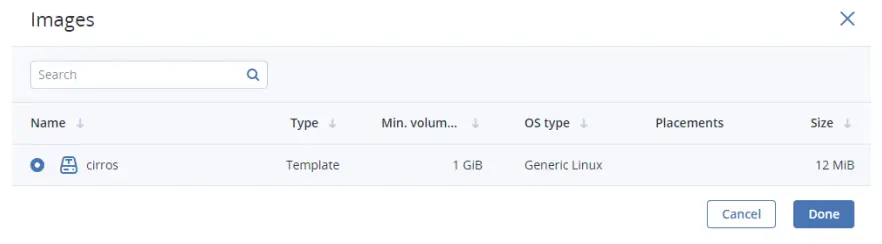 • جيڪڏهن توهان وٽ آهي حساب ڪتاب جو حجم
• جيڪڏهن توهان وٽ آهي حساب ڪتاب جو حجم
هڪ منتخب ڪريو Volume in the Deploy from the section, and then click Specify in the Volumes سيڪشن.
ب. حجم ونڊو ۾، منسلڪ ڪريو تي ڪلڪ ڪريو.
ج. منسلڪ حجم ونڊو ۾، حجم ڳولھيو ۽ چونڊيو، ۽ پوء منسلڪ ڪريو تي ڪلڪ ڪريو.
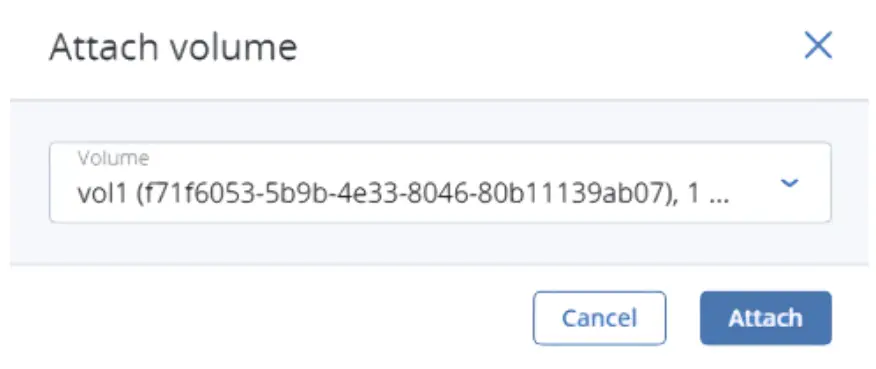 جيڪڏهن توهان هڪ کان وڌيڪ حجم ڳنڍيندا آهيو، پهريون منسلڪ حجم، ڊفالٽ طور، بوٽ حجم بڻجي ويندو آهي. ٻيو حجم چونڊڻ لاءِ بوٽ ايبل طور، ان کي لسٽ ۾ پھريون جاءِ ڏيو ان جي اڳيان مٿي تير واري بٽڻ کي دٻايو.
جيڪڏهن توهان هڪ کان وڌيڪ حجم ڳنڍيندا آهيو، پهريون منسلڪ حجم، ڊفالٽ طور، بوٽ حجم بڻجي ويندو آهي. ٻيو حجم چونڊڻ لاءِ بوٽ ايبل طور، ان کي لسٽ ۾ پھريون جاءِ ڏيو ان جي اڳيان مٿي تير واري بٽڻ کي دٻايو.
نوٽ
جيڪڏهن توهان هڪ تصوير يا حجم کي تفويض ڪيل جڳهه سان چونڊيو ٿا، ٺاهيل VM پڻ هن جڳهه جو وارث ٿيندو.
بوٽ ميڊيا کي چونڊڻ کان پوء، هن ميڊيا کي بوٽ ڪرڻ لاء گهربل حجم خودڪار طور تي حجم سيڪشن ۾ شامل ڪيو ويندو. - VM ڊسڪ کي ترتيب ڏيو:
هڪ حجم ونڊو ۾، پڪ ڪريو ته ڊفالٽ بوٽ حجم ڪافي وڏو آهي مهمان او ايس کي ترتيب ڏيڻ لاء. ٻي صورت ۾، ڪلڪ ڪريو ellipsis icon ان جي اڳيان، ۽ پوء تبديل ڪريو. حجم جي سائيز کي تبديل ڪريو ۽ محفوظ ڪريو تي ڪلڪ ڪريو.
ب. [اختياري] وڌيڪ ڊسڪ شامل ڪريو VM ۾ حجم ٺاهڻ يا ڳنڍڻ سان. ائين ڪرڻ لاءِ، پينسل آئڪن تي ڪلڪ ڪريو حجم سيڪشن ۾، ۽ پوءِ حجم ونڊو ۾ شامل ڪريو يا اٽيچ ڪريو.
ج. حجم چونڊيو جيڪي ختم ڪيا ويندا VM حذف ڪرڻ دوران. ائين ڪرڻ لاءِ، پينسل آئڪن تي ڪلڪ ڪريو حجم سيڪشن ۾، ڪلڪ ڪريو ايلپسس آئڪون اڳيان گهربل حجم، ۽ پوءِ ايڊٽ ڪريو. ختم ٿيڻ تي حذف کي فعال ڪريو ۽ محفوظ ڪريو تي ڪلڪ ڪريو.
ڊي. جڏهن توهان VM ڊسڪ کي ترتيب ڏيڻ ختم ڪيو، ڪلڪ ڪيو ٿي ويو. - RAM ۽ CPU وسيلن جو مقدار چونڊيو جيڪو مختص ڪيو ويندو VM کي ذائقي سيڪشن ۾. ذائقو ونڊو ۾، ذائقو چونڊيو، ۽ پوء ڪلڪ ڪريو ٿي ويو.
اهم جڏهن VM لاءِ ذائقو چونڊيو، پڪ ڪريو ته اهو مهمان OS جي هارڊويئر گهرجن کي پورو ڪري ٿو.
نوٽ تفويض ڪيل جڳهه سان ذائقو چونڊڻ لاءِ، توهان فلٽر ڪري سگهو ٿا ذائقن کي مقرر ڪيل جڳهه سان. اهڙي ذائقي مان ٺاهيل VM پڻ هن جڳهه جو وارث ٿيندو.
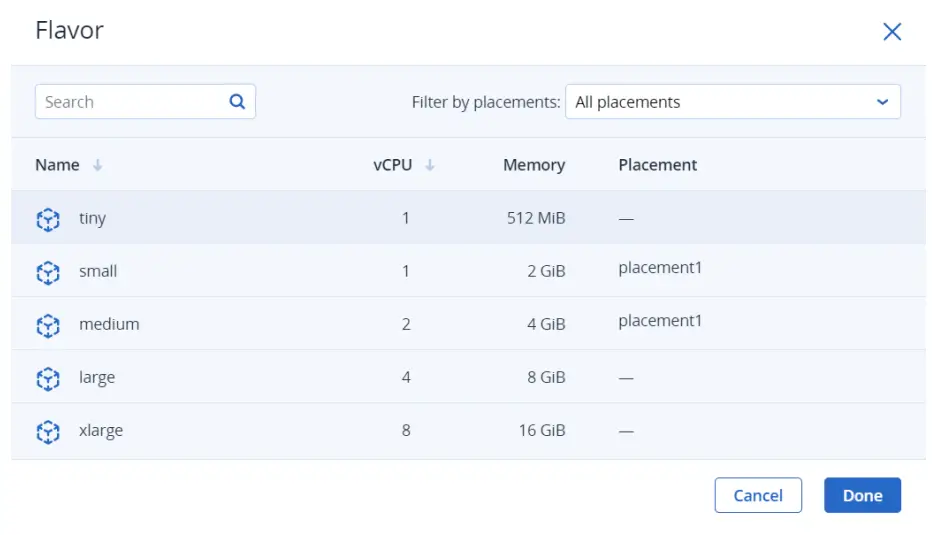
- نيٽ ورڪ سيڪشن ۾ VM ۾ نيٽ ورڪ انٽرفيس شامل ڪريو:
هڪ نيٽ ورڪ انٽرفيس ونڊو ۾، نيٽ ورڪ انٽرفيس کي ڳنڍڻ لاءِ شامل ڪريو تي ڪلڪ ڪريو.
ب. نيٽ ورڪ انٽرفيس شامل ڪريو ونڊو ۾، ڳنڍڻ لاءِ ڪمپيوٽر نيٽ ورڪ چونڊيو، ۽ پوءِ MAC پتو، IPv4 ۽/يا IPv6 ايڊريس، ۽ سيڪيورٽي گروپ بيان ڪريو. ڊفالٽ طور، MAC ۽ پرائمري IP پتي خودڪار طريقي سان لڳايو ويو آهي. انھن کي دستي طور بيان ڪرڻ لاءِ، پاڻمرادو تفويض چيڪ بڪس کي صاف ڪريو، ۽ گھربل ايڊريس داخل ڪريو. اختياري طور تي، ثانوي IP پتي سيڪشن ۾ نيٽ ورڪ انٽرفيس کي اضافي IP پتي تفويض ڪريو. نوٽ ڪريو ته هڪ ثانوي IPv6 پتو موجود نه آهي IPv6 سب نيٽ لاءِ جيڪو ڪم ڪري ٿو SLAAC يا DHCPv6 اسٽيٽ بيس موڊ ۾.
نوٽ ثانوي IP پتا، پرائمري جي برعڪس، ورچوئل مشين گيسٽ او ايس جي اندر نيٽ ورڪ انٽرفيس تي خودڪار طور تي تفويض نه ڪيا ويندا. توھان کي انھن کي دستي طور تي تفويض ڪرڻ گھرجي.
• جيڪڏهن توهان فعال IP پتي جي انتظام سان هڪ ورچوئل نيٽ ورڪ چونڊيو، ان صورت ۾، اسپفنگ تحفظ کي فعال ڪيو ويندو آهي ۽ ڊفالٽ سيڪيورٽي گروپ چونڊيو ويندو آهي. هي سيڪيورٽي گروپ سڀني وي ايم بندرگاهن تي ايندڙ ايندڙ ۽ ٻاهرئين ٽرئفڪ جي اجازت ڏئي ٿو. جيڪڏهن گهربل هجي، توهان ٻئي سيڪيورٽي گروپ يا گهڻن سيڪيورٽي گروپن کي چونڊي سگهو ٿا. اسپفنگ جي حفاظت کي غير فعال ڪرڻ لاء، سڀني چيڪ بڪس کي صاف ڪريو ۽ ٽوگل سوئچ کي بند ڪريو. سيڪيورٽي گروپن کي غير فعال اسپفنگ تحفظ سان ترتيب نه ٿو ڏئي سگھجي.
• جيڪڏهن توهان هڪ ورچوئل نيٽ ورڪ چونڊيو آهي جنهن سان معذور IP پتي جي انتظام سان، ان صورت ۾، اسپفنگ تحفظ ڊفالٽ طور بند ٿيل آهي ۽ ان کي فعال نه ٿو ڪري سگهجي. سيڪيورٽي گروپن کي اهڙي نيٽ ورڪ لاء ترتيب نه ٿو ڪري سگهجي.
• جيڪڏهن توهان هڪ گڏيل فزيڪل نيٽ ورڪ چونڊيو آهي ته ان صورت ۾، اسپفنگ تحفظ خود سروس استعمال ڪندڙ طرفان ترتيب نه ٿو ڏئي سگهجي. جيڪڏھن توھان چاھيو ٿا چالو ڪرڻ يا اسپفنگ جي حفاظت کي بند ڪريو، پنھنجي سسٽم جي منتظم سان رابطو ڪريو.
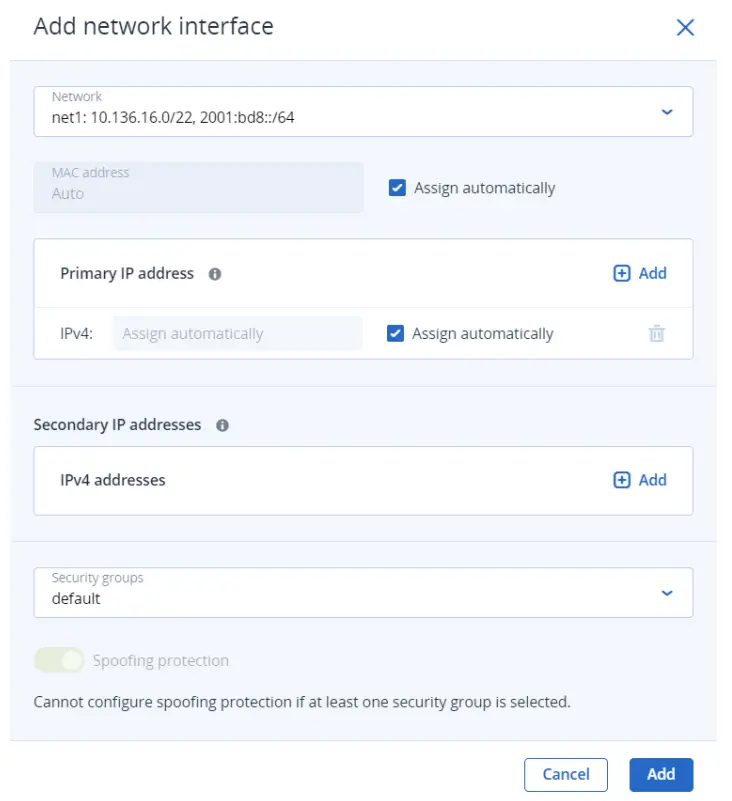 نيٽ ورڪ انٽرفيس جي پيٽرولن جي وضاحت ڪرڻ کان پوء، شامل ڪريو تي ڪلڪ ڪريو. نيٽ ورڪ انٽرفيس نيٽ ورڪ انٽرفيس لسٽ ۾ ظاهر ٿيندو.
نيٽ ورڪ انٽرفيس جي پيٽرولن جي وضاحت ڪرڻ کان پوء، شامل ڪريو تي ڪلڪ ڪريو. نيٽ ورڪ انٽرفيس نيٽ ورڪ انٽرفيس لسٽ ۾ ظاهر ٿيندو.
ج. [اختياري] جيڪڏهن گهربل هجي، ايڊٽ ڪريو IP پتي ۽ سيڪيورٽي گروپن جا نوان شامل ڪيل نيٽ ورڪ انٽرفيس. ائين ڪرڻ لاءِ، ايلپسس آئڪن تي ڪلڪ ڪريو، ايڊٽ ڪريو تي ڪلڪ ڪريو، ۽ پوءِ پيٽرول سيٽ ڪريو. ڊي. جڏهن توهان VM نيٽ ورڪ انٽرفيس کي ترتيب ڏيڻ ختم ڪيو، ڪلڪ ڪيو ٿي ويو. - [اختياري] جيڪڏهن توهان ڪنهن ٽيمپليٽ يا حجم مان بوٽ ڪرڻ جو انتخاب ڪيو آهي، جنهن ۾ ڪلائوڊ-انٽ ۽ اوپن ايس ايس ايڇ انسٽال ٿيل آهي:
اهم
جيئن ته ڪلائوڊ تصويرن وٽ ڪو به ڊفالٽ پاسورڊ نه آهي، توهان صرف انهن مان ڊيپلو ٿيل VMs تائين رسائي حاصل ڪري سگهو ٿا صرف SSH سان اهم تصديق واري طريقي کي استعمال ڪندي.
• VM ۾ هڪ SSH ڪنجي شامل ڪريو، ان تائين رسائي حاصل ڪرڻ جي قابل ٿي SSH ذريعي بغير پاسورڊ جي. منتخب ڪريو هڪ SSH ڪيئي ونڊو ۾، هڪ SSH ڪيچ چونڊيو ۽ پوء ڪلڪ ڪريو ٿي ويو.
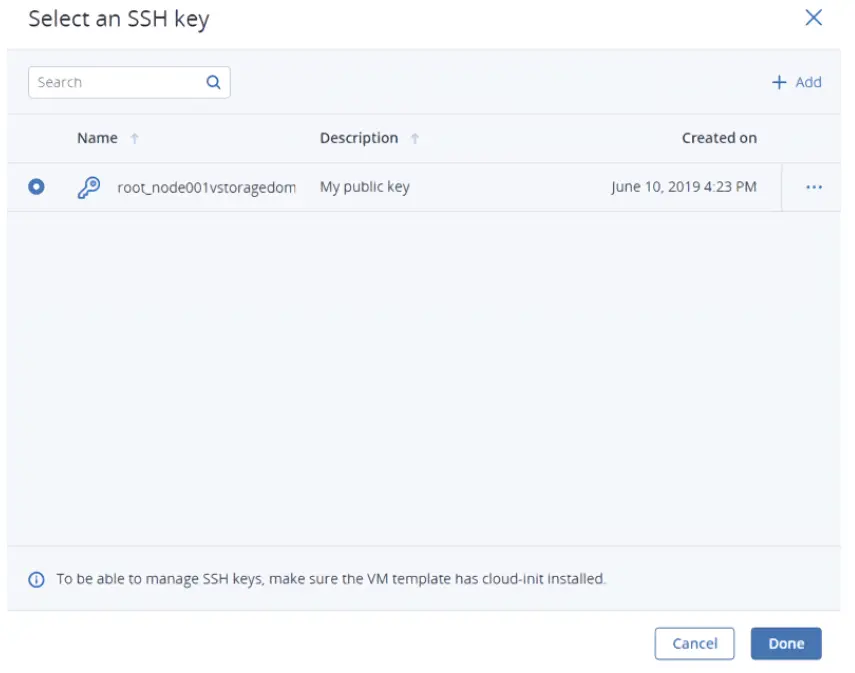 • لانچ کان پوءِ VM کي ڪسٽمائيز ڪرڻ لاءِ استعمال ڪندڙ ڊيٽا شامل ڪريو، مثال طورampپوء، صارف پاسورڊ تبديل ڪريو. ڪسٽمائيزيشن اسڪرپٽ فيلڊ ۾ ڪلائوڊ ترتيب يا شيل اسڪرپٽ لکو يا براؤز ڪريو a file اسڪرپٽ لوڊ ڪرڻ لاءِ توهان جي مقامي سرور تي.
• لانچ کان پوءِ VM کي ڪسٽمائيز ڪرڻ لاءِ استعمال ڪندڙ ڊيٽا شامل ڪريو، مثال طورampپوء، صارف پاسورڊ تبديل ڪريو. ڪسٽمائيزيشن اسڪرپٽ فيلڊ ۾ ڪلائوڊ ترتيب يا شيل اسڪرپٽ لکو يا براؤز ڪريو a file اسڪرپٽ لوڊ ڪرڻ لاءِ توهان جي مقامي سرور تي.
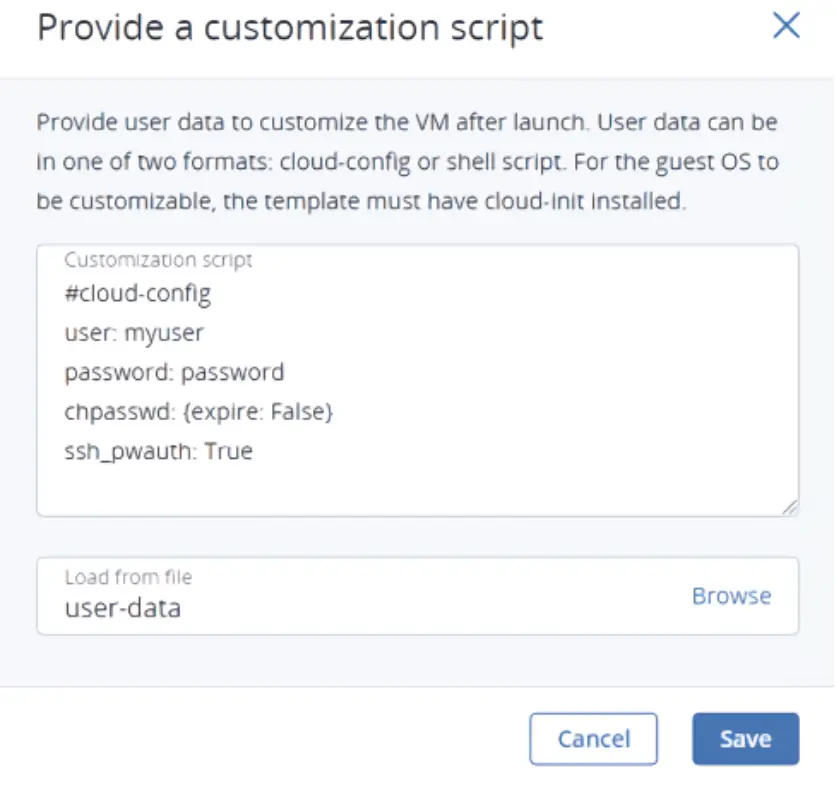 ونڊوز VM ۾ اسڪرپٽ داخل ڪرڻ لاءِ، ڏسو Cloudbase-Init دستاويز. مثال طورampپوء، توھان ھيٺ ڏنل اسڪرپٽ استعمال ڪندي اڪائونٽ لاء نئون پاسورڊ سيٽ ڪري سگھو ٿا:
ونڊوز VM ۾ اسڪرپٽ داخل ڪرڻ لاءِ، ڏسو Cloudbase-Init دستاويز. مثال طورampپوء، توھان ھيٺ ڏنل اسڪرپٽ استعمال ڪندي اڪائونٽ لاء نئون پاسورڊ سيٽ ڪري سگھو ٿا:
#ps1 نيٽ استعمال ڪندڙ - [اختياري] سي پي يو ۽ رام گرم پلگ ان کي فعال ڪريو VM لاءِ ترقي يافته اختيارن ۾، ان جي ذائقي کي تبديل ڪرڻ جي قابل ٿيڻ لاءِ جڏهن VM هلي رهي آهي. توهان VM ٺهڻ کان پوءِ هاٽ پلگ کي به فعال ڪري سگهو ٿا.
نوٽ جيڪڏهن توهان هي اختيار نه ڏسي سگهو ٿا، سي پي يو ۽ رام گرم پلگ توهان جي پروجيڪٽ ۾ بند ٿيل آهي. ان کي فعال ڪرڻ لاء، پنهنجي سسٽم جي منتظم سان رابطو ڪريو. - سڀني VM پيٽرولن کي ترتيب ڏيڻ کان پوء، ڪلڪ ڪريو ڊيپلو ٺاهيو ۽ VM کي بوٽ ڪريو. جيڪڏهن توهان هڪ ISO تصوير مان VM ترتيب ڏئي رهيا آهيو، توهان کي نصب ڪرڻ جي ضرورت آهي مهمان OS VM اندر تعمير ٿيل VNC ڪنسول استعمال ڪندي. هڪ ٽيمپليٽ يا بوٽ حجم مان ٺهيل ورچوئل مشينون اڳ ۾ ئي اڳ ۾ نصب ٿيل مهمان او ايس آهن.

دستاويز / وسيلا
 |
Acronis سائبر انفراسٽرڪچر لاڳت-موثر ۽ ملٽي پرپز انفراسٽرڪچر حل [pdf] استعمال ڪندڙ ھدايت سائبر انفراسٽرڪچر، قيمتي ۽ ملٽي پرپز انفراسٽرڪچر حل، ملٽي پرپز انفراسٽرڪچر حل، انفراسٽرڪچر حل، سائبر انفراسٽرڪچر، انفراسٽرڪچر |



